#目前的韌體版本已經是 8.27
還記得這台與手機搭配使用的汽車音響吧。
先前發表了 SPH-10BT 之後,還真是獲得不少迴響,相信也有不少車友買了然後裝上車,憑良心說:功能不少,可以調整的細節很多,不過,既使到了今天,我還是沒時間搞懂所有的設定。
反正,能聽,音質不錯就夠了。
不過,就在這一兩週,我突然發現手機與這台主機的藍芽配對,似乎出現某種問題,明明是配對好了,可是等我一下車斷開,再回到車上,卻會發生偶而必須重新配對的情況,這確實是種困擾。
也因此,昨天就隨性上了官網,看看有沒有什麼解決方案。

https://www.pioneer-car.eu/eur/products/sph-10bt/support
上述是官網連結位置
果不其然,還真的有主機的韌體更新程式!目前是 8.27 版,而我的主機上的韌體則是 8.21 版。(2024.04 的版本紀錄是 8.27)
當然不用說:立馬處理一下,也順便分享給大家。
在此提醒各位,如果你要做這件事,你一定要先讀一遍操作說明,按照程序一步一步處理,而且,記得要發動引擎,確保車輛的電源供應穩定。
安裝說明是一個 PDF 檔,其內容中譯,大概是下列:
SPH-10BT的系統韌體更新說明
備註:
如果您在執行這些說明時遇到任何困難,請聯繫Pioneer客戶支持。 升級到此版本後,無法降級到較低版本。
在下載和安裝固件更新之前,請下載並列印這些說明。 請務必按照下述順序正確完成所有步驟。
此更新僅適用於在歐洲銷售的 SPH-10BT 型號
A.檢查設備的當前韌體版本
程序:
1.啟動車輛引擎。
2.如果 AV Source 為 On,按住 SOURCE / MUSIC / OFF 按鈕關閉信號源。 如果連接了 Pioneer Smart Sync,請斷開連接。
3.按住應用程序啟動按鈕,顯示 “Initial” menu。 然後按確認。
4.反复按 “>” 選擇 “UPDATE”,然後按 Application launch 按鈕進行確認。
5.選擇 “S / W VER” 以確認系統信息。
6.之後出現 “S / W VER” 屏幕,檢查韌體版本。
如果版本號為 8.27 或更高版本,則無需更新固件。 如果版本號低於 8.27,則需要更新固件。 請繼續執行步驟 B.
B.下載韌體更新文件
將正確的文件從網站下載到計算機上的文件夾中。
C.創建系統韌體更新 USB 隨身碟:
USB 隨身碟要求:
– USB規格 2.0 和 128 MB 或更大容量
– 應為空(不應包含任何文件)並格式化為 FAT32
程序:
1.將 USB 存儲設備連接到電腦。
2.將名為 “19DEH_A0827.scd” 的文件解壓縮並保存到電腦上的文件夾中
3.將韌體文件 “19DEH_A0827.scd” 複製到 USB 隨身碟存儲設備。確保更新文件位於 USB 存儲設備的根目錄(頂層文件夾)中。 USB存儲設備上不應有其他文件。
4.確認USB存儲設備上的文件名和文件大小是否正確。要在 Microsoft Windows 中檢查文件大小,請選擇文件,按鼠標右鍵,然後選擇“內容屬性”。如果文件名和大小與上面列出的文件名和大小不匹配,請再次執行步驟 A 和 B.
注意:
如果未將正確的文件複製到USB存儲設備,則本機不會將其識別為更新USB存儲設備,您將無法執行更新。
D.更新設備上的韌體
備註:
如果先鋒單元的型號不是上面列出的型號,請不要執行此固件更新。
更換設備時,請勿關閉系統電源,請勿觸摸設備的按鈕,請勿在固件更新過程中卸下前面板,也不要移除USB存儲設備,否則可能會造成嚴重損壞到你的單位。
確保斷開連接到設備的所有外部移動設備。
更新過程大約需要6分鐘才能完成。
程序:
1.啟動車輛引擎。
2.將USB存儲設備連接到設備上的 USB 輸入。
3.如果AV信號源開啟,按住SOURCE / MUSIC / OFF按鈕關閉信號源。和
如果連接了Pioneer Smart Sync,請斷開連接。
4.按住 Application launch 以顯示 “Initial” 目錄。
5.反复按 “>” 鍵選擇 “UPDATE”,然後按 “Application launch ”按鈕確認。
6.選擇 “START” 項以將設備更新為最新軟件。
7.出現 “CHECK FILE” 屏幕。
如果在顯示屏上顯示 “ERROR”,請嘗試以下操作
“FILE ERR-> CHK USB” 確認固件文件正確,然後重新啟動更新或更換為新的 USB 存儲器。
8.啟動後,更新時會有一個進度條。如果在顯示屏上顯示 “ERROR”,請嘗試以下操作:“ERR-> RETRY” 斷開/連接 USB 存儲設備。然後按 “Application launch” 按鈕重新啟動更新。
9.等到更新過程完成。 (約5分鐘)
10.更新完成後,產品將重新啟動。即使屏幕變黑,也不要觸摸任何東西。重新啟動完成後,屏幕將返回菜單屏幕。
11.韌體更新現已完成。您的 Pioneer 智能手機接收器現在可以使用了。
12.檢查認體是否已更新。執行相同的步驟 “A.檢查設備的當前韌體版本“以檢查韌體是否已更新。
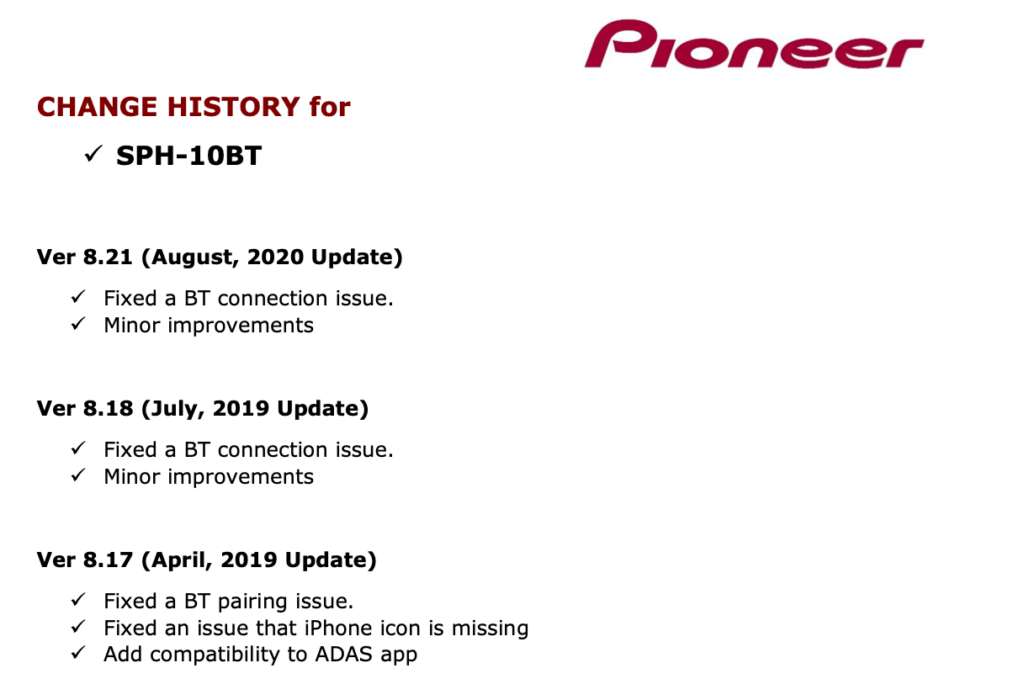
根據官方說法,這韌體更新有改良了藍牙系統,你就試試吧。
假如搞不太清楚到底怎麼弄,也可參考我昨天臨時錄的畫面,希望能幫到你。